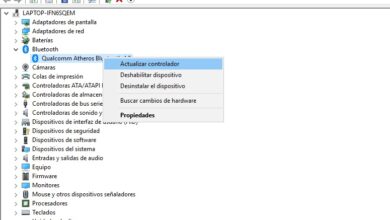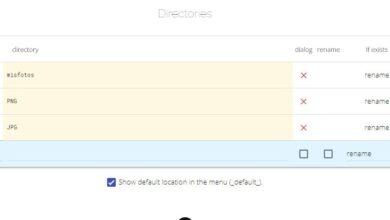Voici comment contrôler le pointeur de la souris avec le clavier dans Windows 10
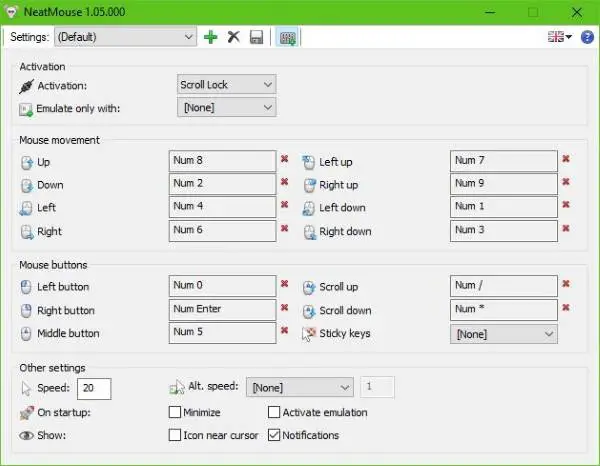
Le système d’exploitation Windows lui-même offre un moyen de contrôler le pointeur de la souris avec le clavier à partir des options d’accessibilité du panneau de configuration. De cette façon, si à tout moment nous n’avons pas de souris ou qu’elle a été endommagée, nous pouvons contrôler le pointeur de la souris à partir du pavé numérique de notre clavier. Cependant, si nous n’avons pas de clavier numérique, nous préférons ne pas avoir à configurer cette option dans les paramètres d’accessibilité de Windows ou nous recherchons un outil plus avancé pour contrôler le pointeur de la souris avec le clavier, nous pouvons utiliser le gratuit application que nous montrons ci-dessous.
Nous nous référons à NetMouse , un outil assez léger qui a une interface assez simple à utiliser. Pour commencer à utiliser NetMouse pour contrôler le pointeur de la souris avec le clavier sous Windows , la première chose que nous devons faire est de télécharger et d’installer l’application à partir de ce lien .
Comment contrôler le pointeur de la souris et ses actions avec le clavier dans Windows 10
Une fois que nous aurons exécuté NetMouse sur notre bureau, nous verrons comment apparaît une fenêtre à partir de laquelle nous pouvons configurer les touches qui nous permettront de simuler les mouvements de la souris et les actions à exécuter en cliquant avec le bouton droit de la souris, le bouton gauche , faites défiler vers le haut ou vers le bas avec la molette de la souris ou appuyez sur le bouton central de la souris.
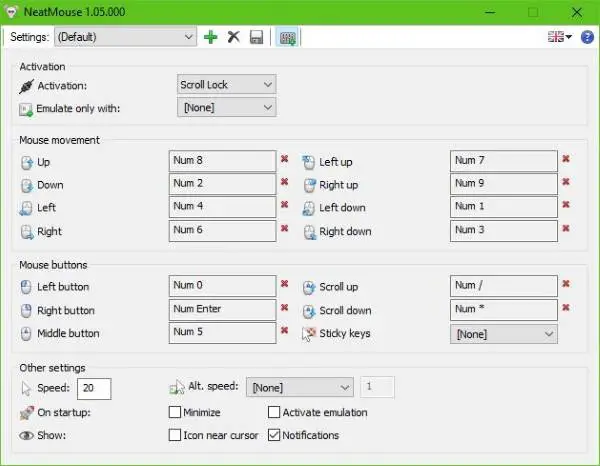
Plus précisément, à partir de la section Déplacement de la souris, nous pouvons indiquer les touches avec lesquelles nous voulons que le pointeur se déplace vers le haut, le bas, la droite ou la gauche , et même des mouvements diagonaux . Dans la section Boutons de la souris, nous pouvons configurer la touche avec laquelle nous voulons simuler le clic de la souris avec le bouton principal, le bouton droit, le bouton central de la souris , le mouvement de rotation dans les deux sens de la molette ou les raccourcis clavier.
Au bas de l’interface NetMouse, nous trouvons également une autre section, Autres paramètres, à partir de laquelle nous pouvons configurer d’autres aspects tels que la vitesse de la souris , si nous voulons que l’icône de l’outil soit affichée à côté du curseur, les notifications, l’option pour activer l’émulation , etc.
Avec tout cela configuré à notre goût, nous pouvons contrôler le pointeur de la souris avec les touches avec une normalité totale et même simuler toutes les actions de la souris telles que cliquer avec le bouton principal, central ou droit.